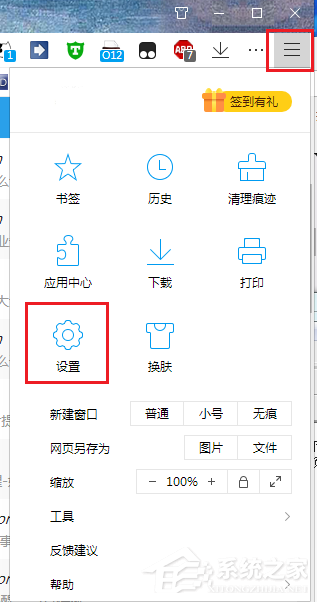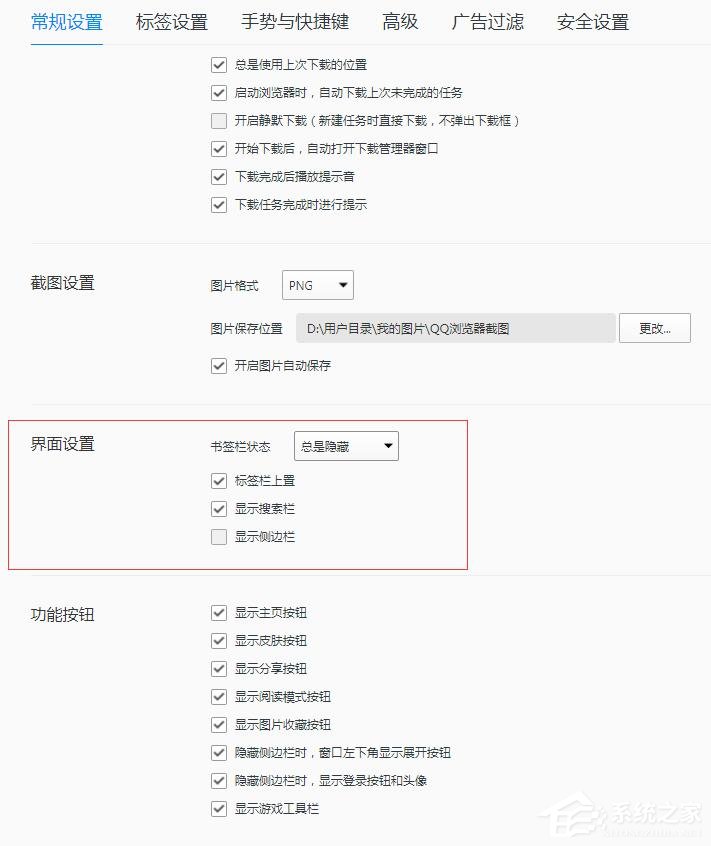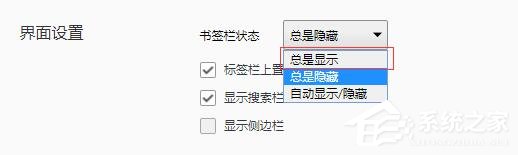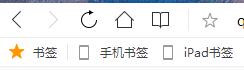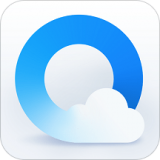QQ浏览器书签栏不见了怎么办?找回QQ浏览器书签栏方法
时间:2021-09-16
|
文章作者:残月
QQ浏览器是腾讯旗下的一款高速浏览器,基于腾讯庞大的用户量,QQ浏览器也是有不少用户使用。在使用QQ浏览器时,我们注意地址栏下方书签栏的存在,书签栏给我们提供极为便利的网页收藏功能,基于它是腾讯系软件,我们甚至可以多平台同步网页。但是有不少朋友发现QQ浏览器的书签栏突然不见了,怎么找回书签栏呢?下面跟着小编的操作快速找回书签栏吧。
1、打开QQ浏览器,点击右上角的工具栏,选择【设置】选项,如下图:
2、进入【设置】页面,我们可以有许多的选项,下拉页面可以看到‘界面设置’,如下图:
3、点击书签栏状态,可以看到三个选项。选择总是显示书签栏就回来了,如下图:
4、除了设置内可以开启和关闭书签栏还可以使用快捷键【Ctrl+B】,快速开关书签栏。
点击查看更多↓
软件下载